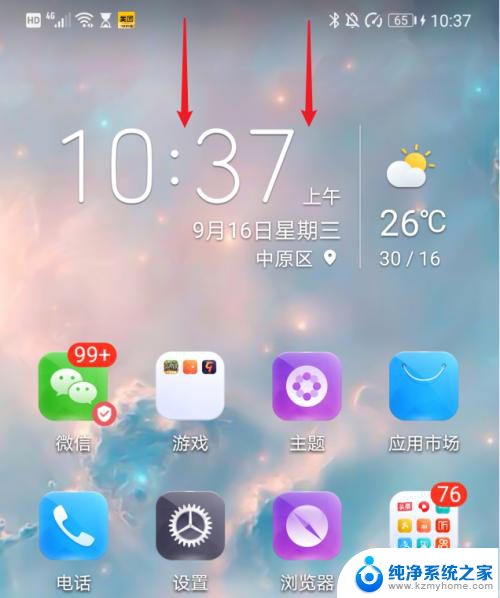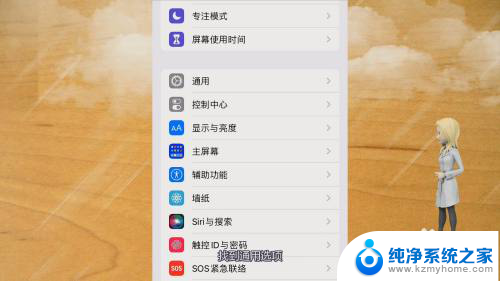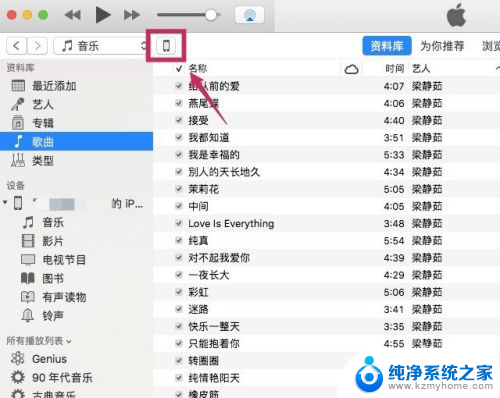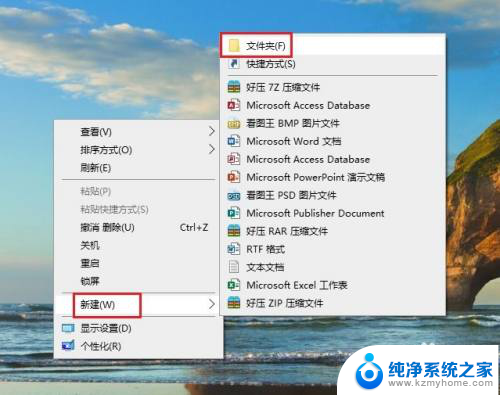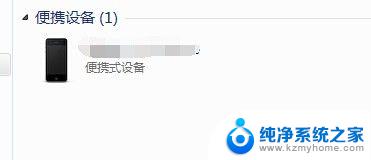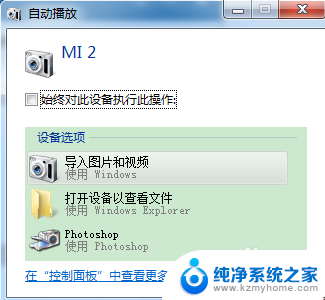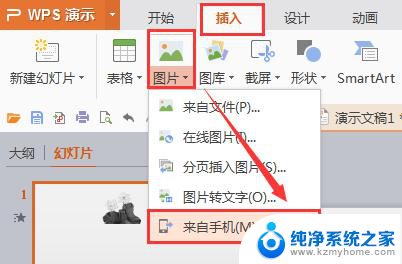华为手机里面的照片怎么导入电脑 华为手机如何传输照片到电脑
更新时间:2024-04-07 17:06:24作者:xiaoliu
现代社会,手机已经成为人们生活中不可或缺的工具之一,而华为手机作为市场中的佼佼者,更是备受青睐,随着手机中存储的照片越来越多,如何将这些珍贵的图片导入电脑备份成为了许多用户头痛的问题。华为手机里面的照片该如何轻松地传输到电脑呢?接下来我们就来探讨一下这个问题。
步骤如下:
1.首先用华为手机自带的数据线把电脑连接起来。弹出如图,单击传输照片。

2.然后打开“我的电脑\计算机”,双击“FLA-AL20”。
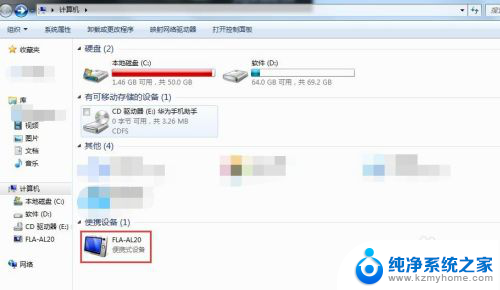
3.进入以后双击“内部存储”。
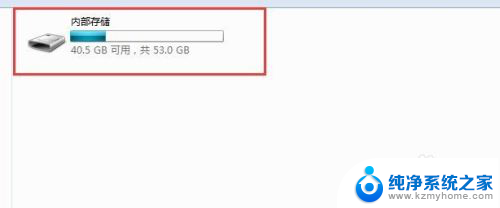
4.进去后双击“Pictures”。Pictures中文翻译:照片。
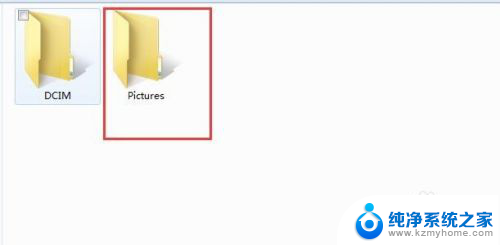
5.进去后就是照片对应手机上所在的文件夹了,任选一个打开。Screenshots中文翻译:屏幕截图。
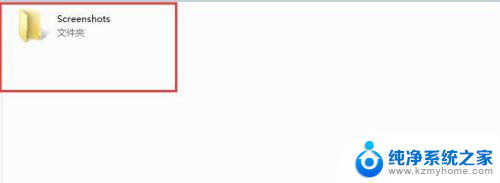
6.在这里,直接把照片所在的文件夹拷贝到电脑里。
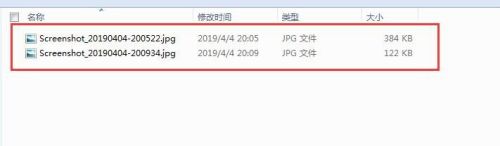
以上就是华为手机里面的照片如何导入电脑的全部内容,如果有任何不清楚的用户,可以参考以上小编的步骤进行操作,希望能对大家有所帮助。